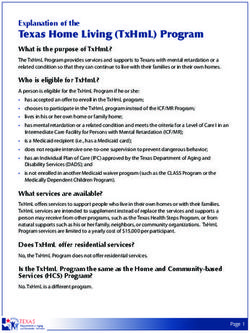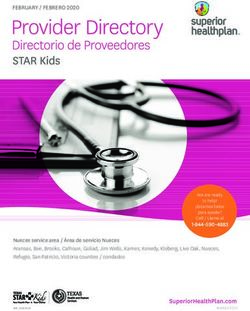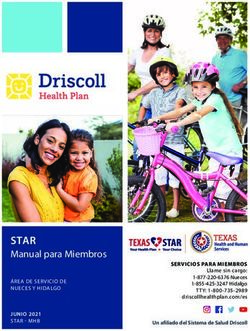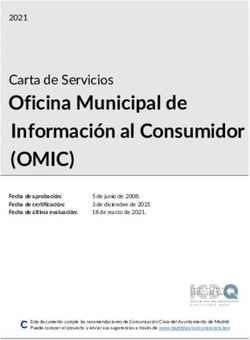Manual InterWEB 2012 - Universidad Interamericana ...
←
→
Transcripción del contenido de la página
Si su navegador no muestra la página correctamente, lea el contenido de la página a continuación
Manual
InterWEB 2012
©
Por Madeline Rentas Reyes
Universidad INTERamericana de Puerto Rico, Recinto de PONCE
104 Turpeaux Ind Park - Mercedita, PR 00715-1602
Fax: (787) 841-0102 Cuadro Telefónico: (787) 284-1912
1-888-UIPONCE(847-6623)Servicios Estudiantiles
• Matrícula
• Asistencia Económica
• Costo y Pago de Matrícula
• Expediente del Estudiante
Asistencia Económica
Información Personal
• Cambiar Contraseña
• Cambiar Pregunta de Seguridad
• Contestar Encuesta
• Ver Direcciones y Teléfonos
• Actualizar Direcciones y Teléfonos
• Ver Direcciones de Correo Electrónico
• Actualizar Direcciones de Correo Electrónico
• Información de Directorio
• Ver Contacto de Emergencia
• Actualizar Contacto de Emergencia
• Actualizar Estado Civil
• Cambio de Nombre
Educación @ Distancia
Por: Madeline RentasReyes® Revisado 05/2012Servicios Estudiantiles
Estudiante (Matrícula)
• Añadir o Dar de Baja Cursos
• Programa de Clases en la Semana
• Programa de Clases
• Costos de Matrícula
• Cursos Activos
• Historial de Matrícula
• Verificar el Estatus de Matrícula
Estudiante (Asistencia Económica)
• Solicitud de FAFSA
• Ayudas Económicas Otorgadas
• Estatus de Ayuda Económica
• Elegibilidad
• Enlaces de Asistencia Económica
Costo y Pago de Matrícula
• Aceptación de Cargos y Pago de Matrícula
• Resumen de la Cuenta por Término
• Resumen de la Cuenta
• Estado de Cuenta e Historial de Pago
Por: Madeline RentasReyes® Revisado 05/2012Servicios Estudiantiles
Expediente del Estudiante
• Restricciones Administrativas o Académicas
• Calificación Final
• Detalles Calificación
• Transcripción de Créditos
• Transcripción de Créditos Oficial
• Resumen de Cuenta por Término
• Resumen General de Cuenta
• Selecciona Año Planilla Impuestos
• Información para Planilla Impuestos
• Notificación para Planilla
• Evaluación Académica Preliminar
• Búsqueda en Catálogo General
• Búsqueda de Clases
• Solicitud de Graduación
Por: Madeline RentasReyes® Revisado 05/2012InterWEB es una un portal de servicios a distancia
disponible al estudiante que ya ha sido admitido a la
Universidad. El mismo te permite acceder tu expediente
académico. Tendrás acceso a tu información personal, como
por ejemplo:
Ver el itinerario (horario) de los cursos
Seleccionar y reservar cursos para la matrícula
Pagar la matrícula con tarjeta de crédito
Ver el historial académico (notas, cursos intentados,
cursos aprobados, transcripción de créditos)
Obtener una evaluación preliminar de su progreso
hacia el grado académico
Información sobre ayudas económicas asignadas
Este manual te ayudará a utilizar esta valiosa herramienta a
la cual tendrás acceso en cualquier momento.
“La vida del estudiante es el sacrificio y su recompensa, el triunfo.”
Por: Madeline RentasReyes® Revisado 05/2012Servicios en línea / Online Services
Para acceder a InterWEB tienes la opción de escribir la dirección
(https://ssb.inter.edu:8000/PROD/twbkwbis.P_GenMenu?name=ho
mepage ) en la barra de tu navegador:
https://ssb.inter.edu8000
También puedes acceder a través de nuestra página electrónica
y busca el icono que dice Inter Web
Por: Madeline RentasReyes® Revisado 05/2012Servicios en línea / Online Services
Acceso a un área de información segura
InterWeb es una herramienta que te permite acceder tu
expediente académico. Tendrás acceso a tu información
personal como por ejemplo: notas, costos de matrícula,
ayudas económicas, etc.
Para utilizar los servicios que se ofrecen a través de
InterWeb debes acceder con el y tu
como aparece en el siguiente EJEMPLO:
En User ID, debes escribir tu número de estudiante,
P01234567 con la letra en mayúscula.
012480 El PIN, es tu fecha de nacimiento en el siguiente orden:
(mmddaa)
Presiona Login
Por: Madeline RentasReyes® Revisado 05/2012Servicios en línea / Online Services
Una vez hayas accedido al sistema, te aparecerá el siguiente
menú de servicios:
El sistema te permitirá seleccionar cada uno de los servicios que
se te ofrecen. En algunos de ellos podrás modificar información
y en otros, sólo podrás observarla.
A continuación encontrarás instrucciones que te ayudarán a
utilizar esta herramienta.
Por: Madeline RentasReyes® Revisado 05/2012Servicios en línea / Online Services
La INTER te ofrece una variedad de servicios a través del sistema InterWeb.
En el área de Student podrás ver:
Por: Madeline RentasReyes® Revisado 05/2012Servicios en línea / Online Services
Matrícula
En el área de podrás ver tu itinerario, añadir, cambiar
secciones o eliminar clases (siempre y cuando no se haya procesado el
pago de dicha matrícula).
Selecciona Matrícula
Escoge la Opción que
interesas.
Por: Madeline RentasReyes® Revisado 05/2012Servicios en línea / Online Services
Matrícula
Presiona el icono para seleccionar el
Término. Luego presiona Submit .
Si vas a eliminar y/o cambiar
secciones, presiona el icono y
selecciona Drop/Delete.
Si vas a añadir clases, escribe el
número de sección en los espacios
provistos, bajo CRNS’s. Luego,
presiona Submit.
Por: Madeline RentasReyes® Revisado 05/2012Servicios en línea / Online Services
Matrícula
Errores más comunes
al momento de hacer cambios en tu matrícula.
Closed Section – Este mensaje aparece cuando el curso que estás
intentando matricular llegó al límite de estudiantes permitidos. El sistema
NO permitirá que registres el mismo. Debes buscar otro número de sección
o si es la única sección, escribir a la Oficina de Registraduría
(registraduria@ponce.inter.edu) con tu nombre, número de estudiante junto
a la información del curso correspondiente.
Field of Study Restriction – Ocurre si el curso pertenece a otra
concentración, que no sea la tuya, o es un curso que tiene requisito. Para
poder matricular el mismo, deberás escribir a la Oficina de Registraduría
(registraduria@ponce.inter.edu) con tu nombre, número de estudiante junto
a la información del curso correspondiente.
Maximum Hours Exceeded– Una carga regular de cursos consiste de 12
a 18 (semestre); 9 a 12(trimestre); 6-9(bimestre). No puedes tomar más de
18 crds. por semestre, 12 crds. por trimestre ó 9 crds. por bimestre a menos
que tu índice general sea de 3.00 ó más y obtengas autorización escrita
de un consejero académico y del Decano de Estudios. (Ver Catálogo General)
Por: Madeline RentasReyes® Revisado 05/2012Servicios en línea / Online Services
Matrícula
Errores más comunes
al momento de hacer cambios en tu matrícula.
Linked course required (Lecture, WEB/Laboratory) – Hay cursos que
tienen laboratorio (Ej. GESP 1101).
Duplicate CRN – Al intentar entrar un curso y/o sección que ya tienes
matriculado, el sistema te alertará como que tienes la sección duplicada.
CRN DOES NOT EXIST– Si escribes un número de sección que esté
incorrecto, el sistema indicará que esa sección no existe. Debes revisar el
número y volverlo a intentar.
Por: Madeline RentasReyes® Revisado 05/2012Servicios en línea / Online Services
Matrícula
Errores más comunes
al momento de hacer cambios en tu matrícula.
College Restriction– Este mensaje aparece cuando el curso que estás
intentando matricular pertenece a otro recinto de nuestra Institución. Para
matricularlo, debes comunicarte a la Oficina de Registraduría del recinto en
el cual esté disponible el curso. A continuación las direcciones electrónicas
de cada recinto. En el directorio, busca Oficina de Registraduría.
Fajardo
PONCE
San Germán
Por: Madeline RentasReyes® Revisado 05/2012Servicios en línea / Online Services
Matrícula
Buscar disponibilidad de cursos:
Para buscar las clases que están
disponibles en todo el sistema
(incluyendo otros recintos, presiona
el botón de Class Search.
Selecciona, en el área de Subject
el campo para hacer la búsqueda.
Puedes combinar varias materias
pero debes seleccionar por lo
menos una.
Para seleccionar más de una materia, oprime la
tecla CTRL( ) y posiciona el cursor sobre las
materias deseadas. Las mismas estarán
identificadas en color azul, como muestra el
ejemplo.
Por: Madeline RentasReyes® Revisado 05/2012Servicios en línea / Online Services
Matrícula
Buscar disponibilidad de cursos:
Presionar Course Search
Según haya sido tu selección,
aparecerán todas las clases
disponibles por materia. Para
buscar las secciones de un
curso en particular, presiona
View Sections.
Por: Madeline RentasReyes® Revisado 05/2012Servicios en línea / Online Services
Matrícula
Buscar disponibilidad de cursos:
Una vez hayas seleccionado la
clase que deseas, te aparecerán
todas las secciones que hay
disponibles en todos los recintos.
Para registrar el curso, debes marcar en el área de Select de la sección
que deseas. Luego debes presionar Register.
Aparecerán el número de sección, las siglas y número de curso,
cantidad de créditos, título del curso, los días, horario, salón y el
recinto que la está ofreciendo. (Cuando la clase es por internet,
aparecerá con las siglas TBA o WEB.
Por: Madeline RentasReyes® Revisado 05/2012Servicios en línea / Online Services
Matrícula
Esta herramienta la puede utilizar aquel estudiante que tenga clases
presenciales y necesite ver el horario.
En esta sección te aparecerán los cursos que tienes registrados, con
información detallada.
Por: Madeline RentasReyes® Revisado 05/2012Servicios en línea / Online Services
Matrícula
Podrás ver los
cursos que tienes
activos, así como
los cursos
seleccionados para
términos futuros.
Para ver la descripción detallada de
algún curso, podrás seleccionarlo,
dando un clic sobre el nombre del que
intereses y que aparece en letras color
azul. Al presionar con el cursor, te
llevará a ver los detalles de la sección
seleccionada.
Los detalles que aquí te aparecerán pueden ser: la disponibilidad de curso, nivel
de estudio para el cual se ofrece, costo de laboratorio (si alguno), restricciones,
concentraciones que requieren ese curso, prerrequisitos (si alguno), entre otros.
Por: Madeline RentasReyes® Revisado 05/2012Servicios en línea / Online Services
Matrícula
Para ver los costos de matrícula, debes:
Seleccionar el Término
que interesas ver los costos.
Te aparecerán los costos detallados del
término seleccionado. Si tienes ayudas
asignadas, las mismas te aparecerán en la
parte inferior, como muestra el ejemplo.
Por: Madeline RentasReyes® Revisado 05/2012Servicios en línea / Online Services
Matrícula
1
Si tienes alguna deuda del Término que
estás observando y deseas pagar con
tarjeta de crédito, puedes presionar el botón
que dice: Pay Now y realizar el mismo.
2 En el área de Payment Amount,
escribe la cantidad que vas a pagar.
Presionar Submit.
Por: Madeline RentasReyes® Revisado 05/2012Servicios en línea / Online Services
Matrícula
Debes completar toda la información
requerida en los campos identificados
con el asterisco verde ( ). El sistema
3 *
sólo acepta pagos con tarjeta Vis y
Presionar Continue.
Una vez sometas el pago, el sistema te proveerá un recibo.
Un duplicado del mismo, será enviado a tu correo electrónico.
Si escogiste el término incorrecto, te
aparecerá el balance en $0.00 y los balances
futuros, en el caso de que ya tengas una
matrícula realizada para un término posterior.
Para seleccionar otro término, dar un
clic en Select Another Term
Por: Madeline RentasReyes® Revisado 05/2012Servicios en línea / Online Services
Matrícula
Si el curso tiene el profesor asignado, al momento de revisar el mismo en InterWeb,
te aparecerá el nombre y un símbolo en forma de círculo, identificado con un sobre.
Si presionas este icono, podrás enviar un correo electrónico al(a) profesor(a).
Por: Madeline RentasReyes® Revisado 05/2012Servicios en línea / Online Services
Matrícula
Para seleccionar otro término, dar un
clic en Select Another Term
Por: Madeline RentasReyes® Revisado 05/2012Servicios en línea / Online Services
La INTER te ofrece una variedad de servicios a través del sistema InterWeb.
En el área de Financial Aid podrás ver:
Por: Madeline RentasReyes® Revisado 05/2012Servicios en línea / Online Services
Asistencia Económica
Para solicitar cualquier tipo
de ayuda económica,
incluyendo préstamos
estudiantiles, debes
completar la Solicitud de
FAFSA del año académico
correspondiente.
En esta sección podrás revisar
las ayudas económicas que se
te han otorgado durante tus
años de estudios.
Por: Madeline RentasReyes® Revisado 05/2012Servicios en línea / Online Services
Asistencia Económica
Enlace para ver el
estatus de las
restricciones, progreso
académico, costos
educativos, ayudas
económicas y mensajes.
En esta sección podrás revisar
las ayudas económicas que se
te han otorgado durante tus
años de estudios.
Por: Madeline RentasReyes® Revisado 05/2012Servicios en línea / Online Services
Asistencia Económica
En esta área encontrarás enlaces de interés
relacionadas a las ayudas económicas y otros
servicios que te ofrece el Departamento de
Educación Federal.
Por: Madeline RentasReyes® Revisado 05/2012Servicios en línea / Online Services
Expediente del Estudiante
Costos y Ayudas Económicas por Término
Resumen de Todos los Costos y Ayudas Económicas
Por: Madeline RentasReyes® Revisado 05/2012Servicios en línea / Online Services
Expediente del Estudiante
Estado de Cuenta e Historial de Pago
Resumen de todos los costos de matrícula, ayudas económicas
otorgadas y/o pagos realizados.
Por: Madeline RentasReyes® Revisado 05/2012Servicios en línea / Online Services
Expediente del Estudiante
Si debes algún documento en alguna de nuestras oficinas de servicios o
tienes alguna deuda de matrícula, será identificado con una restricción
(“hold”) en nuestro sistema. A continuación varios ejemplos de las
restricciones más comunes:
Expediente sin restricción
Este ejemplo, muestra una restricción colocada por el personal de la
Oficina de Admisiones. Para información adicional debes comunicarte a
admisiones@ponce.inter.edu o al 787-284-1912
Exts. 2024, 2026 ó 3054
Documentos Admisiones
Este ejemplo, muestra una restricción colocada por el personal de la
Oficina de Asistencia Económica. Para información adicional debes
comunicarte a economicass@ponce.inter.edu o al 787-284-1912
Exts. 2161, 2079, 2018, 2147 ó 2019
Documentos Asistencia Económica:
Por: Madeline RentasReyes® Revisado 05/2012Servicios en línea / Online Services
Expediente del Estudiante
Cont.
Este ejemplo, muestra una restricción colocada por el personal de la
Oficina de Recaudaciones. Para información adicional debes
comunicarte a recaudaciones@ponce.inter.edu o al 787-284-1912
Exts. 2020, 2021, 2022, 2135 ó 3054
Deuda de matrícula:
Este ejemplo, muestra una restricción colocada por el personal de la
Oficina de Registraduría. Para información adicional debes comunicarte
a registraduria@ponce.inter.edu o al 787-284-1912
Exts. 2010, 2012, 2013, 2014 ó 3053
Documentos de Registraduría
Por: Madeline RentasReyes® Revisado 05/2012Servicios en línea / Online Services
Expediente del Estudiante
Revisar las notas
Presiona el icono para
seleccionar el término. (Te
aparecerán todos los semestres
que has estudiado)
En esta área podrás observar
la nota final de los cursos que
tuviste registrados para el
término seleccionado.
Si deseas ver detalladamente
las notas obtenidas en los
exámenes, asignaciones o
trabajos asignados, selecciona
el número de sección que te
aparecerá en color azul.
Al seleccionar el número de
sección deseada, podrás
observar detalladamente tu
progreso durante el curso.
Por: Madeline RentasReyes® Revisado 05/2012Servicios en línea / Online Services
Expediente del Estudiante
Revisar las notas corrientes
Presiona el icono para
seleccionar el término. (Te
aparecerán todos los semestres
que has estudiado, así como el
semestre o término actual que
estás matriculado)
Si deseas ver detalladamente las notas
obtenidas en los exámenes, asignaciones o
trabajos asignados, selecciona el número de
sección que te aparecerá en color azul. Las
secciones que no están identificadas en azul,
significa que el profesor aún no ha entrado la
información en su registro electrónico y no
tendrás acceso a dicha información.
En este ejemplo, aún no aparecen registradas
las notas de los trabajos asignados.
Por: Madeline RentasReyes® Revisado 05/2012Servicios en línea / Online Services
Expediente del Estudiante
Transcripción de Créditos
En este enlace podrás ver o imprimir una copia de tu transcripción
de créditos. La misma no es oficial, sino una copia de estudiante.
Para solicitar una Oficial debes seleccionar la opción
En el área de
selecciona el nivel de estudios
que mostrará los cursos
aprobados para el mismo.
Una vez hayas seleccionado el
nivel, presionas el botón y
aparecerá la copia de la
transcripción.
Por: Madeline RentasReyes® Revisado 05/2012Servicios en línea / Online Services
Expediente del Estudiante
Transcripción de Créditos Oficial
Para solicitar una Transcripción Oficial debes
seleccionar la opción j
Sólo podrás solicitar transcripciones oficiales, si eres estudiante activo, esto es, que
no hayas interrumpido tus estudios más recientes por más de dos (2) semestres,
cuatro (4) trimestres u ocho (8) bimestres. Si no eres un estudiante activo, debes
solicitar la transcripción en la Oficina de Registraduría.
En el encasillado de debes escribir el
nombre de la Persona, Compañía, Agencia o
Institución a la cual deseas que se envíe la
Transcripción Oficial. Luego, presiona
Por: Madeline RentasReyes® Revisado 05/2012Servicios en línea / Online Services
Expediente del Estudiante
Transcripción de Créditos Oficial
Cont.
En el encasillado de debes seleccionar Official Transcript. En el área
de selecciona All Levels. Debes escribir la dirección a la cual se
enviará dicha transcripición. Luego, presiona
Indica la cantidad de transcripciones que
necesitas, si la misma debe ser oficial y
el método de envío. Presiona,
Por: Madeline RentasReyes® Revisado 05/2012Servicios en línea / Online Services
Expediente del Estudiante
Transcripción de Créditos Oficial
Cont.
El costo de la transcripción es $3.00 por copia. El sistema te
permite efectuar el pago utilizando tarjeta de crédito. Hasta el
momento las únicas tarjetas que se aceptan son ………..
Presiona
En esta parte debes
colocar la información
de tu tarjeta de crédito
Por: Madeline RentasReyes® Revisado 05/2012Servicios en línea / Online Services
Expediente del Estudiante
Transcripción de Créditos Oficial
Cont.
Revisa los detalles de la información de la tarjeta provista por ti.
Si todo está correcto, presiona
Una vez hayas sometido el
pago, puedes imprimir un
recibo. Si al momento no
tienes facilidad para imprimir,
el sistema te enviará una
confirmación a tu correo
electrónico.
Por: Madeline RentasReyes® Revisado 05/2012Servicios en línea / Online Services
Expediente del Estudiante
Transcripción de Créditos Oficial
Cont.
Confirmación
Finalmente, el sistema genera la confirmación de que la
transacción fue realizada satisfactoriamente.
Luego, recibirás un mensaje a tu correo electrónico con los
detalles correspondientes.
Por: Madeline RentasReyes® Revisado 05/2012Servicios en línea / Online Services
Expediente del Estudiante
Cómo solicitar la Forma 1098-T
(Evidencia de Estudios para Planilla Federal)
Por: Madeline RentasReyes® Revisado 05/2012Servicios en línea / Online Services
Expediente del Estudiante
Cómo solicitar la Forma 1098-T
(Evidencia de Estudios para Planilla Federal)
La Forma 1098-T es enviada desde nuestras oficinas centrales por
correo postal. En caso de que no recibas copia de la misma,
puedes imprimir una copia.
Escoger el año contributivo
y luego presionar
Inmediatamente obtendrás la Forma
1098-T la cual podrás imprimir y
utilizarla en tu Planilla Federal.
Por: Madeline RentasReyes® Revisado 05/2012Servicios en línea / Online Services
Expediente del Estudiante
Evaluación Académica Preliminar
Puedes utilizar estar herramienta que te facilitará comparar tus
cursos en progreso, aprobados y transferidos con los requisitos del
programa de estudios en el cual declaraste concentración. Esto
no es una evaluación oficial.
Se recomienda que selecciones
el término en el que estás
actualmente matriculado o el más
reciente. Debes prestar mucha
atención porque la Interamericana
cuenta con muchos términos. Una
vez seleccionado el correcto,
presiona
Selecciona el Programa, dando un
clic en el círculo que aparece en
él área Luego, presiona
Por: Madeline RentasReyes® Revisado 05/2012Servicios en línea / Online Services
Expediente del Estudiante
Evaluación Académica Preliminar
Cont.
El sistema te presentará la evaluación académica preliminar. En
ella podrás observar los cursos que se requiere completes para
obtener tu grado académico.
Leyenda:
En la columna :
H= Curso completado
T= Curso completado, transferido de otras instituciones aceptado en esta Universidad
R= Curso en progreso no completado
Nulo = Curso Pendiente
Por: Madeline RentasReyes® Revisado 05/2012Servicios en línea / Online Services
La INTER te ofrece una variedad de servicios a través del sistema InterWeb.
En el área de Personal Information podrás:
Por: Madeline RentasReyes® Revisado 05/2012Servicios en línea / Online Services
Cambiar Contraseña
Si quieres cambiar la contraseña o PIN que utilizas para acceder a InterWeb
debes seguir las siguientes instruciones:
Cambiar Pregunta de Seguridad
Tener una pregunta secreta será de beneficio al momento que hayas
olvidado tu contraseña, y necesites un duplicado.
Por: Madeline RentasReyes® Revisado 05/2012Servicios en línea / Online Services
Contestar Encuesta
Cuando la Universidad Interamericana tenga disponible encuestas, podrás
responder la misma utilizando este espacio.
Ver Direcciones y Teléfonos
Para ver las direcciones y números de teléfonos que tienes registrados en el
sistema
Actualizar Direcciones y Teléfonos
Esta herramienta te permite editar, eliminar o añadir una nueva dirección
(postal o residencial), así como el número de teléfono.
Para editar o cancelar alguna dirección, debes
presionar la palabra Current que aparece en la
dirección que deseas modificar o Primary para
actualizar el (los) número (s) de teléfono.
Por: Madeline RentasReyes® Revisado 05/2012Servicios en línea / Online Services
Actualizar Direcciones y Teléfonos
Si deseas añadir una dirección, debes seleccionar el tipo de dirección que
vas a incluir y presionar el botón de Submit.
Para editar o eliminar alguna dirección, debes seguir los siguientes pasos:
Cuando accedas a esta área te aparecerá la
dirección actual. Debes posicionar el cursor en la
línea que deseas modificar.
Si lo quieres eliminar, debes indicarlo en la
sección Delete this Address.
Presiona Submit para validar los cambios.
Todo cambio de dirección deberá informarse a la Oficina de Registraduría. De no mantenerse al día
dicha dirección, la Universidad no responderá por las notificaciones que se envíen a los estudiantes.
Toda notificación oficial o de otra índole que se envíe por correo a la dirección de un estudiante,
según aparezca en su expediente, se considerará suficiente aviso.
(Ver Catálogo General)
Por: Madeline RentasReyes® Revisado 05/2012Servicios en línea / Online Services
Ver direcciones de correo electrónico
En esta opción, podrás ver las direcciones electrónicas que tienes
registradas en nuestro sistema.
Actualizar direcciones de correo electrónico
Para editar, añadir o eliminiar las direcciones electrónicas que tienes en
nuestro sistema
La dirección electrónica del recinto NO puede ser
alterada. Toda comunicación electrónica enviada o
recibida, será a través de este correo.
Si vas a editar o eliminar alguna dirección, debes dar un
clic sobre la actual.
Sombrear con el cursor la dirección a editar y entrar la
información correcta.
Si lo quieres eliminar, debes indicarlo en la sección
Delete this Address.
Presiona Submit para validar los cambios.
Por: Madeline RentasReyes® Revisado 05/2012Servicios en línea / Online Services
Información de Directorio
El perfil que aparece en nuestro directorio lo podrás ver bajo el área de
Información de Directorio.
Para excluir información que no deseas
que aparezca en nuestro directorio,
puedes eliminar la marca de cotejo que
esté activa al momento de revisar tu
información.
Presiona Submit para validar los cambios.
Update Marital Status
Para actualizar su estado civil.
Por: Madeline RentasReyes® Revisado 05/2012Servicios en línea / Online Services
Ver contacto de emergencia
Para VER el contacto de emergencia.
Actualizar contacto de emergencia
Para EDITAR, ELIMINAR O AÑADIR datos de contacto de emergencia.
Seleccionar el nombre del
contacto actual y te aparecerá
el área en la cual podrás editar
la información
Si desea eliminar el contacto actual, lo hará marcando el espacio de Remove Contact
Al presionar el icono debes seleccionar la relación que
tiene contigo, el contacto que vas a añadir.
Entrar la información que pide en cada encasillado.
Presionar Submit Changes para validar los cambios.
Por: Madeline RentasReyes® Revisado 05/2012Servicios en línea / Online Services
Name Change Information
Para cambiar el nombre en el sistema administrativo de la Universidad
debes solicitarlo a través de la Oficina de Admisiones.
Por: Madeline RentasReyes® Revisado 05/2012Servicios en línea / Online Services
Al seleccionar el enlace de Educación@Distancia, éste te llevará
directamente a la plataforma y de esta manera podrás acceder a tus
cursos.
Para detalles de cómo utilizar Blackboard, refiérete al Manual de Blackboard
para Estudiantes.
Por: Madeline RentasReyes® Revisado 05/2012Servicios en línea / Online Services
Frases Positivas
“Nunca consideres el estudio como una
obligación sino como una oportunidad
para penetrar en el bello y maravilloso
mundo del saber.”
Albert Einstein
“Aprender un oficio contribuye a forjar un
carácter más creativo. Para muchas
personas, además, es una oportunidad
para vivir con dignidad…”
Francesc J. Fossas
“Dime y lo olvido, enséñame y lo
recuerdo, involúcrame y lo aprendo.”
Benjamin Franklin
“Por la ignorancia se desciende a la
servidumbre, por la educación se
asciende a la libertad.”
Diego Luis Córdoba
“La educación es el pasaporte hacia el
futuro, el mañana pertenece a aquellos
que se preparan para él en el día de hoy”
Malcolm X
Por: Madeline RentasReyes® Revisado 05/2012©mrr 2012
http://ponce.inter.edu
Universidad INTERamericana de Puerto Rico, Recinto de PONCE
104 Turpeaux Ind Park - Mercedita, PR 00715-1602
Fax: (787) 841-0102 Cuadro Telefónico: (787) 284-1912
1-888-UIPONCE(847-6623)También puede leer